photoshop教程:巧用素材制作创意海报作品
2022-12-26 07:57:29
来源/作者: /
己有:93人学习过
2、翅 膀的制作。在这里,为了处理方便,笔者新建立一个文件单独制作翅膀。
A:首先打开那张半个地球的图片,执行菜单滤镜抽出,将 半边地球抽出来,强制前景色选白色(注意,可能第一次抽出会失败,失败之后按CTRL+Z恢复一下 再来一次。然后将抽出的地球文件整体复制 到主文件中,按住CTRL,鼠标点它,使之浮动,然后填充颜色BEA769,然后将多余的地方羽化15像素后删除,这样,翅膀背后的那个弧度就出 现了。如图3:

B:翅膀的画法。在新建立的文件里,为了视觉 的方便,请大家将背景色调整成黑色,然后按照图4样式,用钢笔路径画出一般的翅膀即可,画好之后,可以复制图层,水平转换之后得到一个 完整的翅膀。画好路径后,CTRL+ENTER转换成选区,然后填充颜色7C4F03。如图4。

C:将完成的一般翅膀复制一层,拼接成一 个完整展开的翅膀。在这里,笔者之所以没有用天使只帮笔刷,是因为找不到合适的,如果大家自己有合适的天使笔刷,直接点两个出来就可 以了。将天使翅膀层的不透明度调整为65%,然后按住CTRL+天使翅膀图层,使之浮动,然后执行菜单编辑描边,大小1像素,颜色为7C4F03,然 后在翅膀相应的位置用1号画笔,选黑色,涂抹出翅膀的纹理,然后高斯模糊0.5左右,如图5。
D:翅膀不够动感,所以翅膀复制一层, 然后执行菜单滤镜模糊径向模糊。选缩放,大小65左右,给翅膀制作一个动感的感觉,然后在用钢笔工具画几个零散的翅膀,制作方法如上。 然后找个字体,打出未来两个字,删格化图层后,按CTRL+T进行变形处理,注意字体的不透明度,在字体上面加上FUTURE的英文,做个镜面处 理,配合一下赶才做好的半个地球素材,翅膀部分大概就做好了,剩下的一些细节处理和颜色的匹配,大家可以根据自己的喜好,来处理。如 图5:
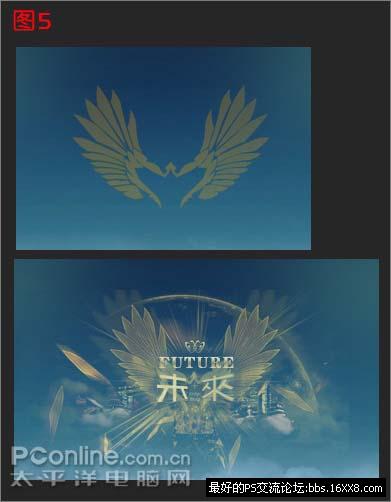
3、小孩的制作。
A:打开放纸飞机小孩 的素材,多边形索套工具抠图,注意羽化1像素,这样边缘过渡比较的平滑,完成以后,将小孩放到主文件中,CTRL+T调整小孩的大小到合适的 位置,然后将小孩的腿部分进行羽化处理,使他的腿和草地过渡完美。如图6。

B:然后 把小孩的图层执行菜单图像调整色阶、色彩平衡、色相饱和度处理,使之能和背景的颜色接近统一。具体数据大家可以根据自己的实际情况调 整。
4、收尾工作。
现在就是把图的几个部分的颜色通过色阶、色彩平衡、色相/饱和度等进行调整,达到风格上的同意,版式大家 也可以制作不同的,这里笔者给出几个做为参考,希望大家的PS想法和技法越来越好!

搜索更多相关主题的帖子: ps合成教程 photoshop教程
标签(TAG) 海报设计 photoshop教程 ps效果教程
上一篇:图层样式高级运用之制作金钥匙
下一篇:ps复古汽车海报教程



























